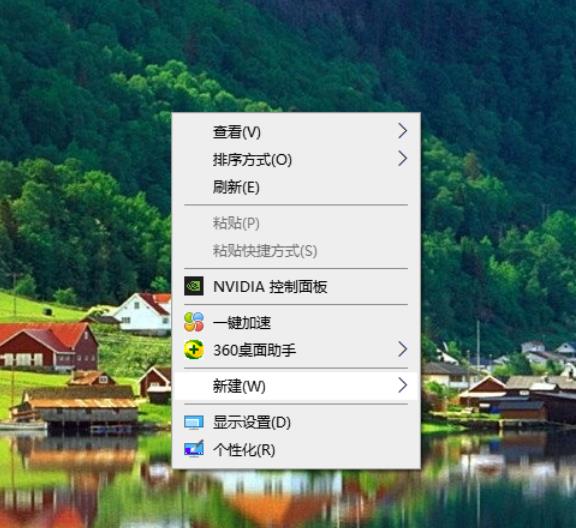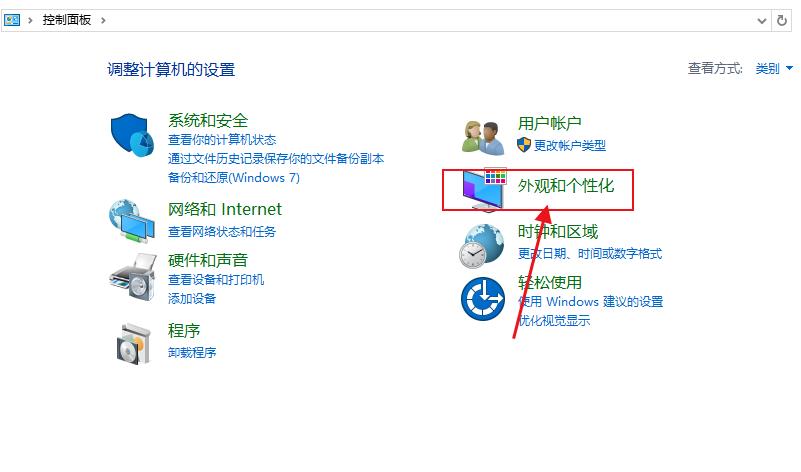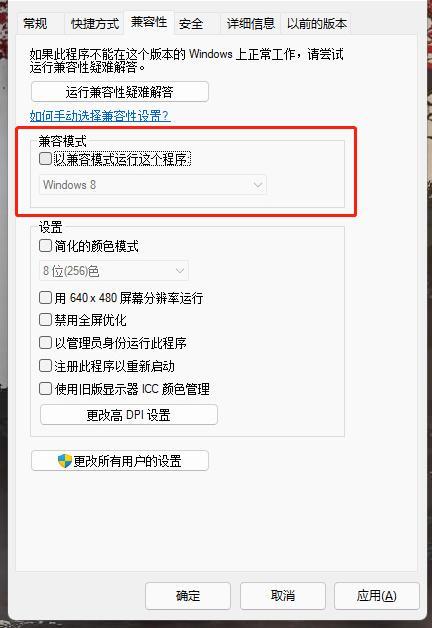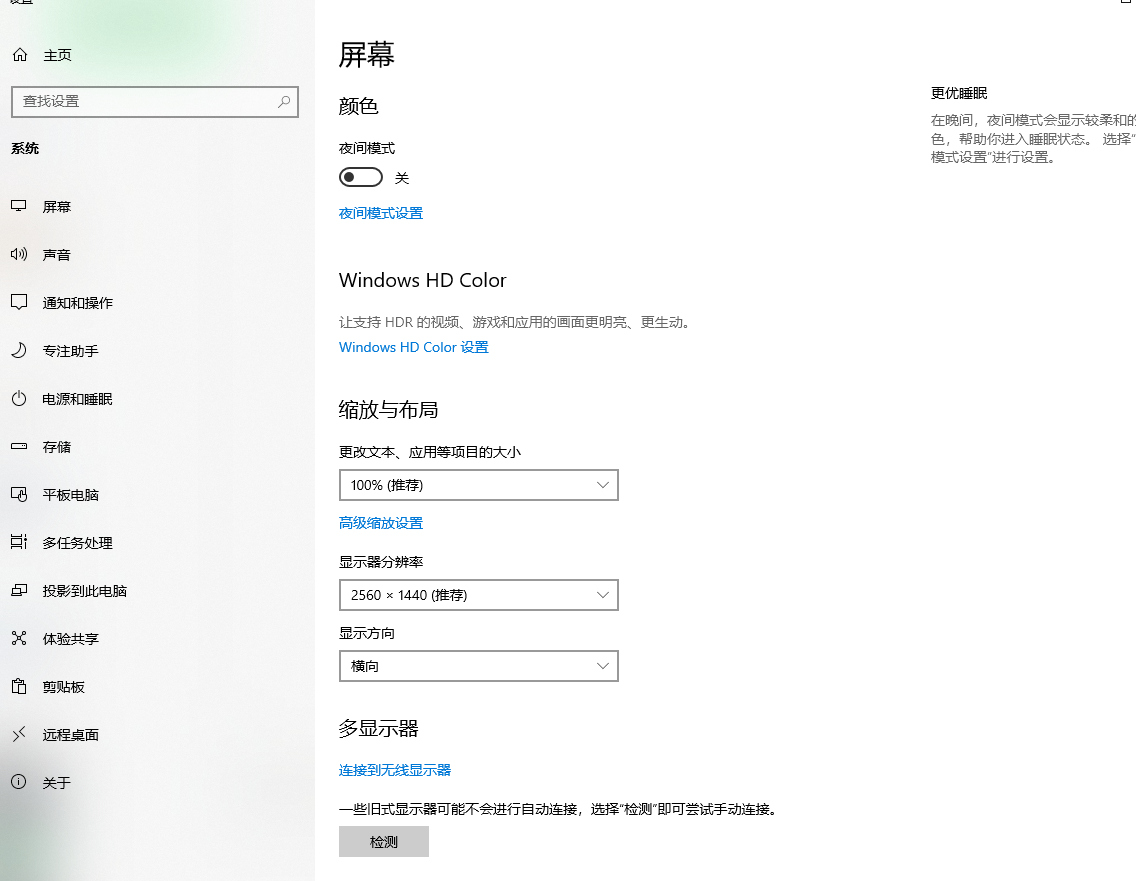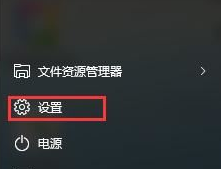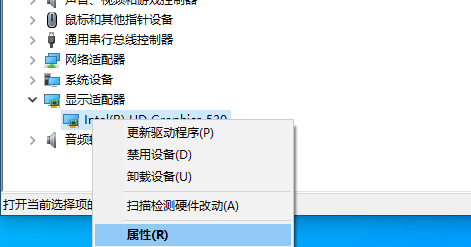Win10开机卡在选择键盘布局时应该怎么做?下面小编为大家讲解Win10启动卡选择键盘布局问题的解决方法。如果你需要的话,请过来看看。相信会对大家有帮助。
Win10开机卡在选择键盘布局时应该怎么做?Win10启动卡键盘布局选择问题的解决方案
1.首先,在键盘布局选择界面,点击左下角查看更多键盘布局选项,如下图所示。
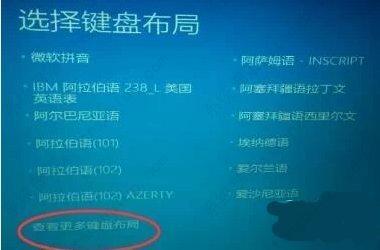 2、进入更多键盘布局界面,点击中文(简体)美式键盘选项进入,如下图所示。
2、进入更多键盘布局界面,点击中文(简体)美式键盘选项进入,如下图所示。
 3,然后单击故障排除选项继续下一步操作,如下图所示。
3,然后单击故障排除选项继续下一步操作,如下图所示。
: 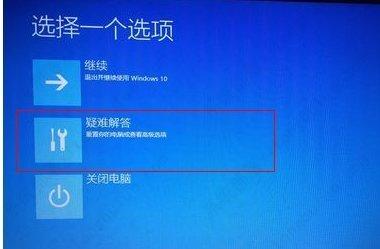 4.进入故障排除界面,点击重置此pc选项进入,如下图所示。
4.进入故障排除界面,点击重置此pc选项进入,如下图所示。
: 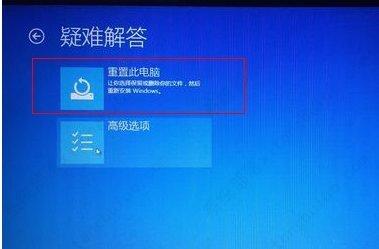 5.最后,单击系统映像恢复选项,如下图所示。
5.最后,单击系统映像恢复选项,如下图所示。
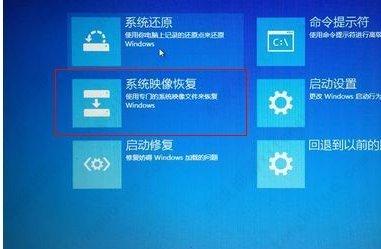
未经允许不得转载:探秘猎奇网 » windows10开机选择键盘布局怎么解决(window10开机显示选择键盘布局)

 探秘猎奇网
探秘猎奇网 安装windows11卡在请稍等(win11安装卡住)
安装windows11卡在请稍等(win11安装卡住) 饿了么怎么修改评价 差评撤销方法视频(饿了吗差评怎么再次修改评价)
饿了么怎么修改评价 差评撤销方法视频(饿了吗差评怎么再次修改评价) Word文字太挤了怎么调(word文字太挤了怎么调整大小)
Word文字太挤了怎么调(word文字太挤了怎么调整大小) 如何在Excel中自动创建报告(如何自动生成报告)
如何在Excel中自动创建报告(如何自动生成报告) WPS超链接打不开怎么办(wps里的超链接打不开)
WPS超链接打不开怎么办(wps里的超链接打不开) 电脑提示你可能没有权限使用网络资源(电脑显示您可能没有权限使用网络资源怎么办)
电脑提示你可能没有权限使用网络资源(电脑显示您可能没有权限使用网络资源怎么办) windows11 cpu占用高(win11怎么设置让cpu性能全开)
windows11 cpu占用高(win11怎么设置让cpu性能全开) 比较厚的几款智能手机,2023年值得购买的可折叠智能手机
比较厚的几款智能手机,2023年值得购买的可折叠智能手机